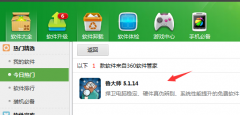显示器是电脑系统中至关重要的一环,一旦出现问题,不仅影响视觉体验,还可能延误工作效率。能够快速判断显示器故障,对于个人用户和维修技术人员而言,都是一项重要的技能。本文将探讨识别显示器故障的常见方法以及问题判断的快速技巧,从而帮助用户迅速找到解决之道。

识别显示器问题的第一步是观察显示器的外观现象。很多故障表现出明显的物理特征,比如屏幕闪烁、黑屏、颜色失真等。在这些现象中,黑屏或无显示无疑是最让人紧张的,这可能涉及电源、数据线或内部组件的问题。确保显示器的电源连接正常,电源指示灯是否亮起,是初步排查的关键。
屏幕闪烁常常与刷新率设置不当或显卡驱动问题有关。在使用中,如果经常出现闪烁现象,可以尝试进入显示器的设置界面,确认当前的刷新率是否适合该显示器,通常要设置为60Hz或更高。若问题依然存在,更新显卡驱动程序或检查显卡的接插是否牢固也是必要的步骤。
颜色失真的问题可能较为复杂,有时候是由于系统设置的误调整,但也有可能是显示器本身的硬件故障。使用专业的色彩校正工具可以帮助检测色彩表现是否正常。尝试将显示器连接到另一台电脑上,观察是否仍然存在相同的问题,这有助于确认是计算机端的问题还是显示器本身的故障。
显示器的接口问题同样值得重视。不同类型的接口(如HDMI、VGA、DP等)会影响信号传输的质量。在更换或使用新的数据线时,确保接口无损坏、连接牢固。通过更换不同的接口和线缆,可以帮助快速判断问题根源,避免不必要的硬件更换。
如果经过上述方式仍未能解决问题,可以考虑使用显示器自检功能。许多现代显示器都提供自我检测模式,通过这一功能,用户可以判断显示器是否存在硬件故障。这一操作简单且高效,能节省大量的排查时间。
快速判断显示器故障的方法包括观察外观现象、检查设置、测试连接、使用自检等。这些套路必须结合实际情况灵活运用,以达到最佳效果。
常见问题解答:
1. 如何判断显示器是否出现硬件故障?
观察显示器的外观现象,闪屏、无显示或色彩失真等症状一般提示可能的硬件问题,可以进行接口检查和自检。
2. 更换数据线能解决哪些问题?
更换数据线可以有效解决因接触不良、接口老化或错误连接导致的问题,尤以信号传输不畅为主。
3. 如何调整显示器的刷新率?
通过系统的显示设置菜单,找到刷新率选项,通常设置为最高支持的值即可。
4. 自检功能如何使用?
不同品牌的显示器自检方式有所不同,通常在显示器菜单中选择自检或工厂设置可以进入这一模式。